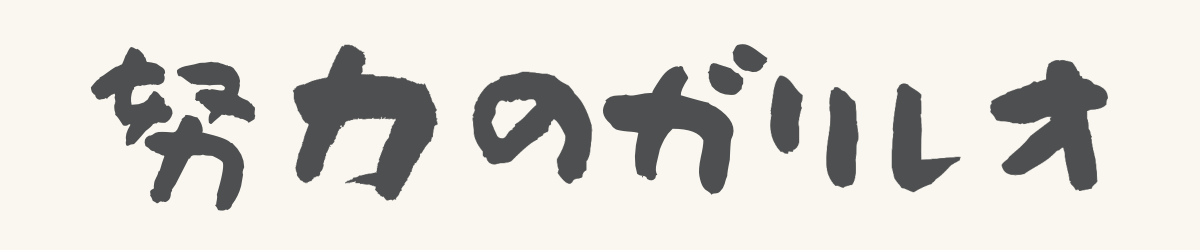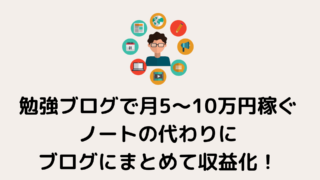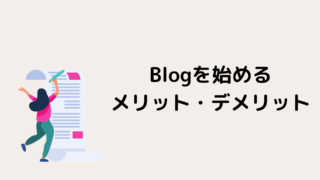この悩みを解決します。
この記事の『ads.txtをXserverで設定する3ステップ』を実践すれば誰でも15分程度で『ads.txt設定』を完了することができます。
ads.txtを設置することは重要なので面倒くさがらずに完了しましょう。
ads.txtとは

ads.txtとは、運営しているサイトのなりすましによる広告収入減などを防ぐためのものです。
サイトのads.txtに問題がある場合、広告が表示されなくなることがあります。
Googleアドセンスを利用している場合は、ads.txtを設置していない場合は警告が届きます。
15分程度で終わる作業なので、サクッとads.txtを設置してしまいましょう。
Xserverで『ads.txt』を設置する3ステップ

では、実際にXserverで『ads.txt』を設置していきます。
具体的には以下の3ステップで設定します
- Xserverの『ads.txt設定』にログイン
- Google Adsenseでサイト運営者IDを確認
- ads.txt設定を完了する
ads.txtを設置① Xserverの『ads.txt設定』にログイン
まずは、Xserverの『ads.txt設定』にログインします。
まずは、Xserverにアクセスしましょう。
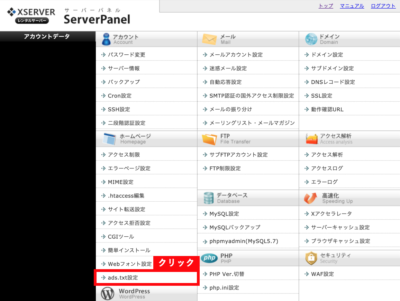
『ads.txt設定』をクリックしましょう。
次に、『ads.txt』を設定したいURLを選択しましょう。
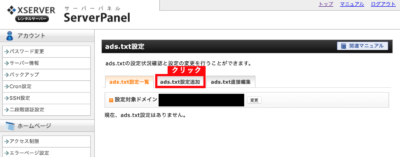
『ads.txt設定追加』をクリックしましょう。
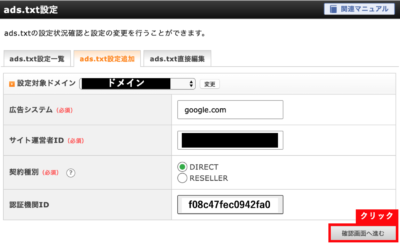
Google AdSenseを設定する場合
- 広告システム:『 google.com 』を入力
- サイト運営者ID:後ほど説明するので今は放置してください
- 契約種別:Googleアドセンスを自分で管理している場合は『DIRECT』を選択してください
- 認証期間:『 f08c47fec0942fa0 』を入力
②が入力できていないと思うので、次はGoogle Adsenseにアクセスして『サイト運営者ID』を確認し設定フォームを終了させます。
ads.txtを設置② Google Adsenseでサイト運営者IDを確認
まず、Google Adsenseにアクセスしましょう。
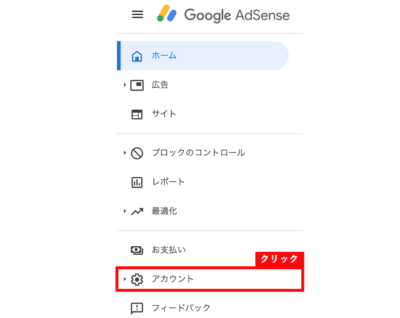
『アカウント』をクリックしましょう。

『サイト運営者ID』をコピーし先ほどの『ads.txt設定画面』に戻りましょう
ads.txtを設置③ ads.txtの設定を完了する
まず、先ほどの画面に戻り『サイト運営者ID』を入力しましょう。
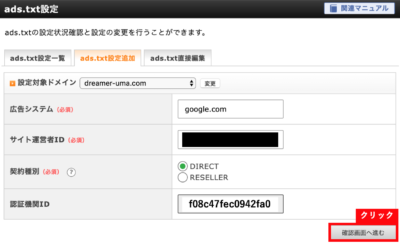
『確認画面へ進む』をクリックしましょう。
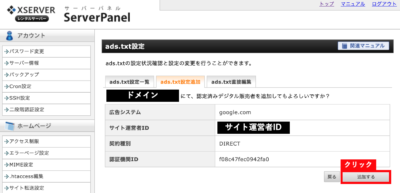
『追加する』をクリックしてください
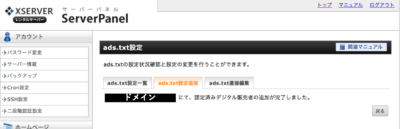
おつかれさまでした。この画面が出れば『ads.txt設定』は完了です。
ads.txt設定の反映は1ヶ月以上かかることがあるので警告が消えるまで待ちましょう。
まとめ
ads.txtをXseverで設定する方法は以下の3ステップです。
- Xserverの『ads.txt設定』にログイン
- Google Adsenseでサイト運営者IDを確認
- ads.txt設定を完了する
*その後『ads.txt設定』が浸透するまで待つ
15分程度で完了するのでサクッと設定を完了しましょう。
Xserverなら、『ads.txt設定』も簡単にできます。
『XserverでWordPressブログを始めたい人』は下記を参考にしてください


Pythonを学習するのに効率的なサービスを紹介していきます。
まず最初におすすめするのは、Udemyです。
Udemyは、Pythonに特化した授業がたくさんあり、どの授業も良質です。
また、セール中は1500円定義で利用することができ、コスパも最強です。
下記の記事では、実際に私が15個以上の講義を受講して特におすすめだった講義を紹介しています。

他のPythonに特化したオンライン・オフラインスクールも下記の記事でまとめています。

自分の学習スタイルに合わせて最適なものを選びましょう。
また、私がPythonを学ぶ際に使用した本を全て暴露しているので参考にしてください。